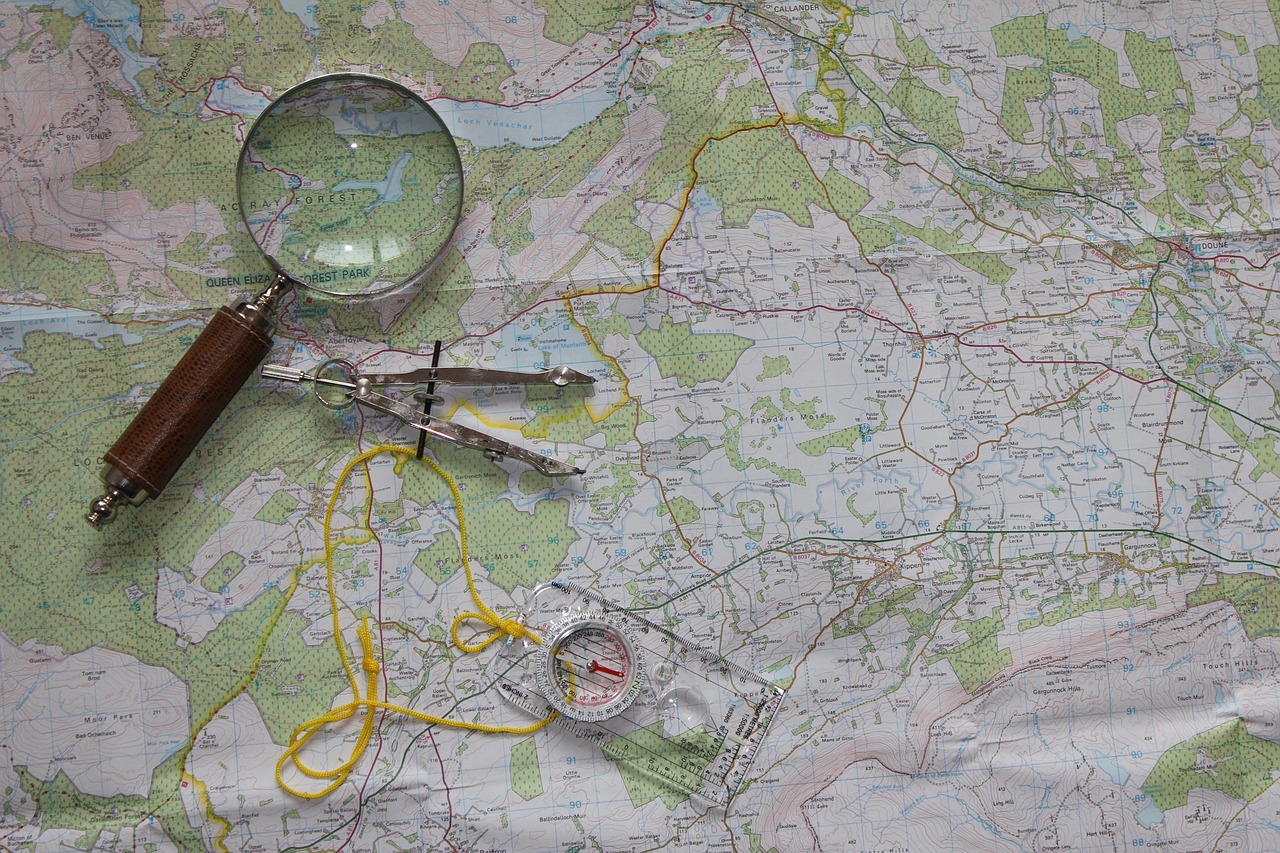在数字化时代,屏幕分辨率对于我们的视觉体验至关重要,无论是工作还是娱乐,一个合适的分辨率都能让我们的设备发挥最佳性能,有时我们可能会遇到屏幕分辨率无法调整的问题,这不仅影响视觉体验,还可能影响工作效率,本文将深入探讨屏幕分辨率改不了的原因,并提供一系列实用的解决方案。
屏幕分辨率的重要性
屏幕分辨率是指屏幕上可以显示的像素数量,通常以水平像素数乘以垂直像素数来表示,例如1920x1080,分辨率越高,显示的图像越清晰,细节越丰富,对于设计师、摄影师和游戏玩家来说,高分辨率屏幕是必不可少的。
屏幕分辨率改不了的原因
- 驱动程序问题:过时或损坏的显卡驱动程序可能导致分辨率设置无法更改。
- 系统设置限制:某些操作系统可能限制了可调整的分辨率选项。
- 硬件限制:显示器或显卡的硬件规格可能不支持更高的分辨率。
- 软件冲突:某些应用程序可能会暂时更改分辨率设置,导致用户无法调整。
- 操作系统错误:系统文件损坏或配置错误也可能导致分辨率设置问题。
实用解决方案
更新显卡驱动程序
显卡驱动程序是连接操作系统和硬件的桥梁,确保驱动程序是最新的,可以解决许多分辨率问题。

- 步骤一:访问显卡制造商的官方网站,如NVIDIA、AMD或Intel。
- 步骤二:下载并安装最新的驱动程序。
- 步骤三:重启计算机,然后检查分辨率设置。
检查显示器支持
不是所有的显示器都支持高分辨率,检查显示器的规格,确保它支持你想要设置的分辨率。
- 步骤一:查看显示器的用户手册或制造商网站。
- 步骤二:确认显示器的最大分辨率。
- 步骤三:如果显示器不支持高分辨率,考虑升级硬件。
调整系统设置
有时,操作系统的设置可能会限制分辨率选项。
- 步骤一:在Windows系统中,右键点击桌面,选择“显示设置”。
- 步骤二:在“显示”选项卡中,向下滚动到“分辨率”部分。
- 步骤三:缩放与布局”设置被锁定,尝试更改缩放级别,然后重新调整分辨率。
使用第三方软件
如果上述方法都无法解决问题,可以尝试使用第三方软件来调整分辨率。

- 步骤一:下载并安装第三方分辨率调整工具,如“Display Changer”或“Screen Resolution Fixer”。
- 步骤二:运行软件,选择所需的分辨率。
- 步骤三:应用更改并重启计算机。
系统文件检查
如果怀疑是系统文件损坏导致的问题,可以使用系统文件检查器(SFC)工具。
- 步骤一:打开命令提示符(以管理员身份)。
- 步骤二:输入
sfc /scannow并按回车。 - 步骤三:等待扫描完成,系统会自动修复发现的问题。
屏幕分辨率改不了是一个常见的问题,但通过上述方法,大多数情况下都可以得到解决,重要的是要耐心地尝试不同的解决方案,并确保你的硬件和软件都处于最佳状态,如果你在尝试这些解决方案后仍然遇到问题,可能需要寻求专业人士的帮助,或者考虑升级你的硬件设备。
鼓励探索更多相关信息
屏幕分辨率的问题可能涉及到多个层面,包括硬件、软件和操作系统,为了更深入地理解这个问题,建议读者探索更多关于显示器技术、显卡性能和操作系统设置的信息,参与在线论坛和社区,与其他用户交流经验,也是获取解决方案和建议的好方法。

通过本文的指导,我们希望读者能够对屏幕分辨率问题有更深入的理解,并能够自己动手解决这类问题,技术问题往往不是一成不变的,随着技术的不断进步,新的解决方案和工具也在不断涌现,保持学习和探索的心态,将帮助你更好地驾驭现代技术。